Приложение «Фотографии» в macOS — это не обычное приложение для просмотра фотографий. Это набор функций, которые помогут вам управлять фотографиями и даже редактировать их. В течение многих лет приложение «Фото» в macOS посрамляло Windows Photo Viewer. Приложение «Фотографии» в Windows 10 — это лишь небольшое улучшение Windows Photo Viewer с точки зрения функций. macOS и его приложение «Фото» по-прежнему превосходят все и вся в Windows 10. Приложение «Фото» позволяет создавать альбомы, но оно также знает, что не все фотографии должны быть на переднем плане и в центре вашей основной галереи. Вот как вы можете показать / скрыть фотографии в приложении «Фото» в macOS.
Функция отображения / скрытия фотографий в приложении «Фотографии» существует уже некоторое время, но кажется, что метод отображения фотографий в High Sierra несколько изменился. Следующие инструкции применимы к High Sierra; следующая и последняя версия macOS, которая выйдет в последнем квартале 2017 года.
Оглавление
Скрыть фотографии в приложении «Фотографии»
Скрыть фотографии довольно просто, и процесс такой же в более старых версиях macOS. Щелкните фотографию правой кнопкой мыши и выберите в контекстном меню «Скрыть 1 фотографию». Вы можете выбрать несколько фотографий, щелкнуть правой кнопкой мыши любую из них и скрыть их все из контекстного меню за один раз.

Просмотр скрытых фотографий
Чтобы просмотреть скрытое фото в приложении «Фото», выберите «Просмотр»> «Показать скрытый фотоальбом».

В разделе «Библиотека» в левом столбце вы увидите альбом «Скрытый». Выберите его, чтобы просмотреть все фотографии, которые вы скрыли. Вам также необходимо сделать этот альбом видимым, чтобы снова показать скрытое фото.
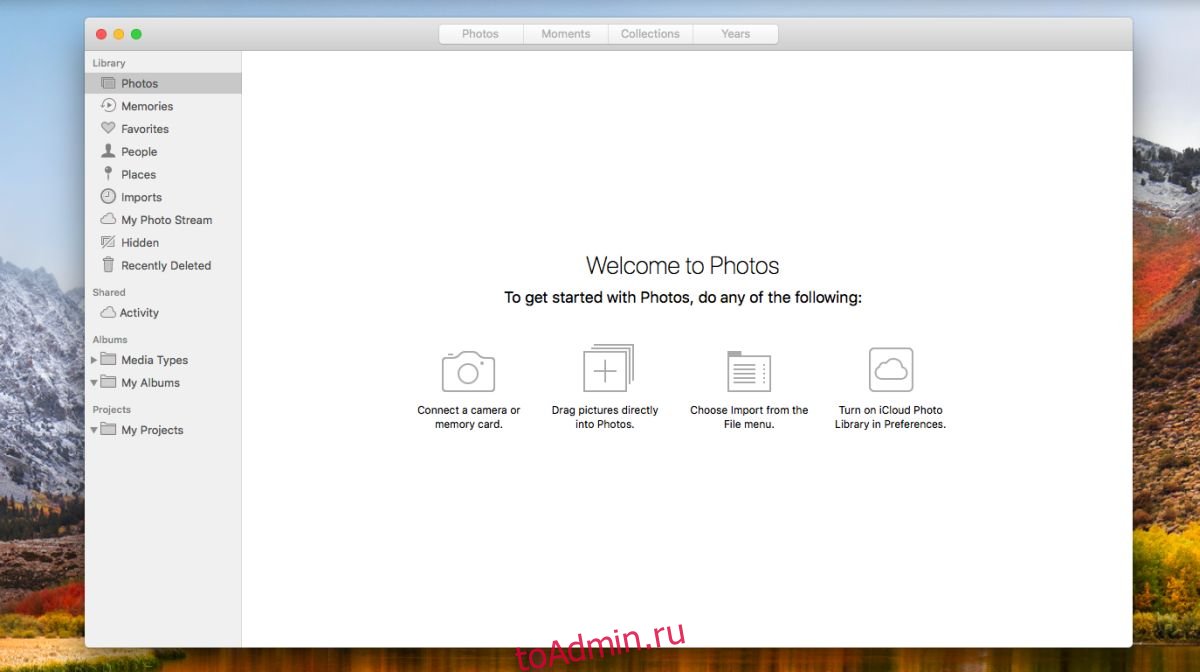
Показать скрытые фотографии
Щелкните правой кнопкой мыши фотографию в скрытом фотоальбоме и выберите «Показать 1 фотографию». Вы можете выбрать несколько фотографий, щелкнуть их правой кнопкой мыши и отобразить их в контекстном меню.
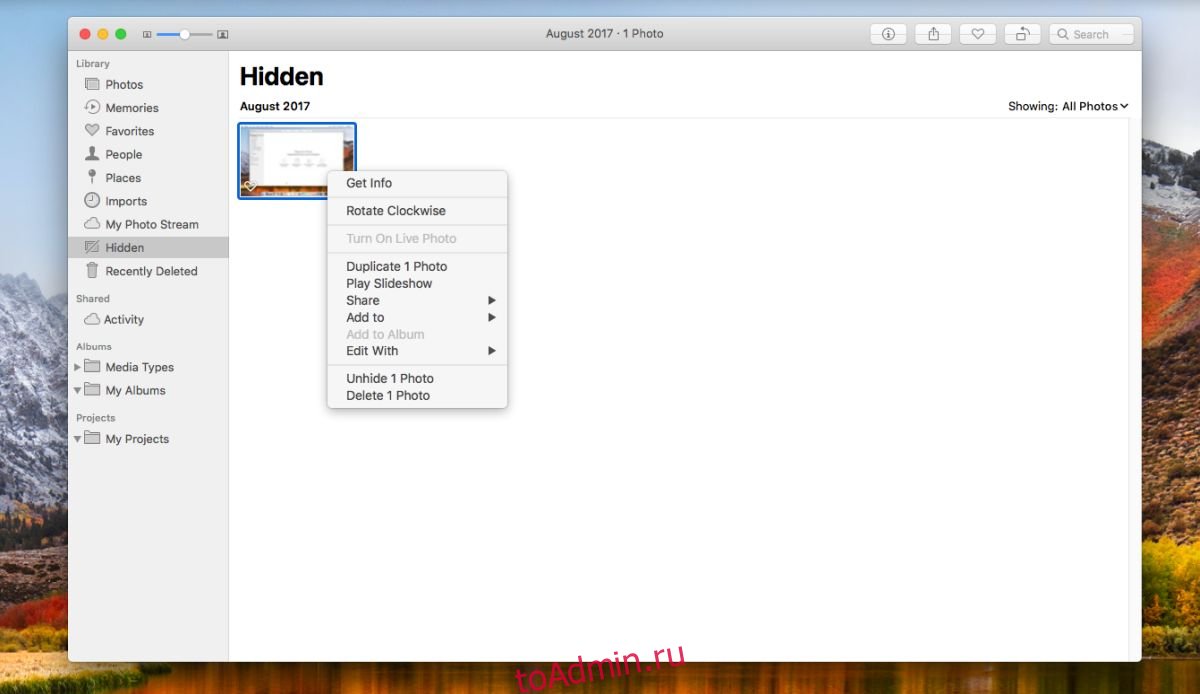
Скрыть скрытый альбом в приложении «Фото»
Если у вас нет скрытых фотографий, скрытый альбом автоматически исчезнет из левого столбца. Однако, если у вас есть скрытая фотография и вы хотите удалить скрытый альбом из левого столбца, вы можете.
Выберите «Просмотр»> «Скрыть скрытый фотоальбом», и скрытый альбом исчезнет из левого столбца. Это никоим образом не повлияет на скрытые вами фотографии. Это не откроет их. В следующий раз, когда вам понадобится просмотреть, отредактировать или восстановить скрытую фотографию, включите скрытый альбом так же, как и раньше.
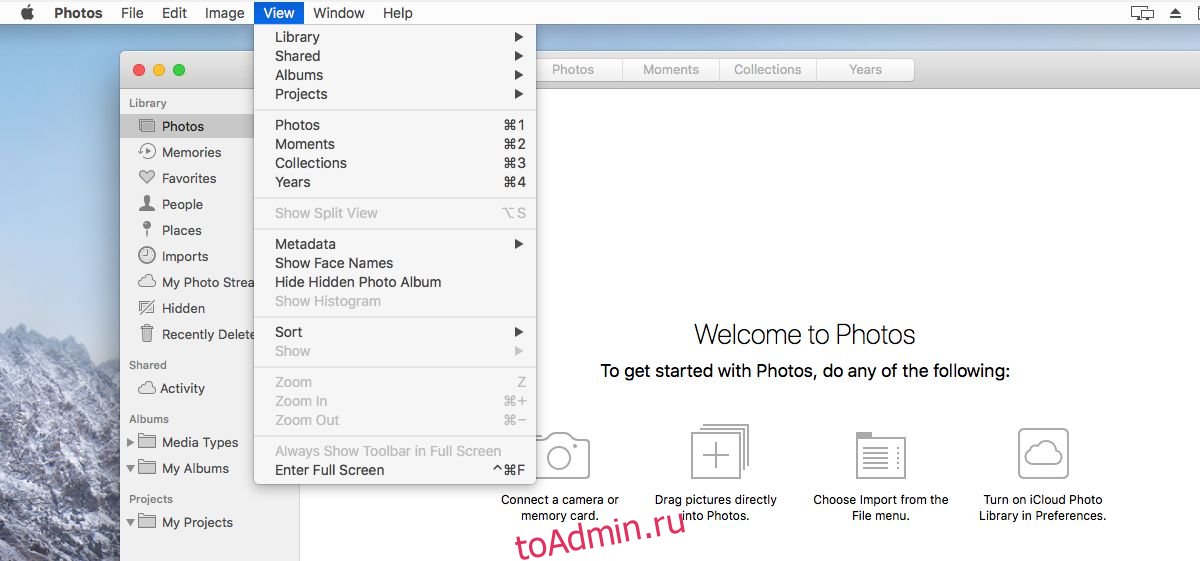
Скрытые фотографии скрыты только в приложении «Фото». Их все еще можно открыть в Finder. Приложение «Фотографии» не добавляет вашим фотографиям дополнительного уровня безопасности.
